Pemberitahuan data layanan kesehatan bukan yang terbaru
Gambaran Umum
Agen di komputer lokal yang dipantau Microsoft Entra Koneksi Health secara berkala mengunggah data ke Microsoft Entra Koneksi Health Service. Jika layanan tidak menerima data dari agen, informasi yang disajikan portal adalah data lama. Untuk menyoroti masalah ini, layanan akan memunculkan pemberitahuan data layanan Kesehatan bukan yang terbaru. Pemberitahuan ini dihasilkan ketika layanan belum menerima data lengkap dalam dua jam terakhir.
- Pemberitahuan status Peringatan diterapkan jika Layanan Kesehatan hanya menerima jenis data parsial yang dikirim dari server dalam dua jam terakhir. Pemberitahuan status peringatan tidak memicu notifikasi email ke penerima yang dikonfigurasi.
- Pemberitahuan status Kesalahan akan diterapkan jika Layanan Kesehatan belum menerima tipe data apa pun dari server dalam dua jam terakhir. Pemberitahuan status kesalahan memicu notifikasi email ke penerima yang dikonfigurasi.
Layanan ini mendapatkan data dari agen yang berjalan pada komputer lokal, tergantung pada jenis layanan. Tabel berikut ini mencantumkan agen yang berjalan di komputer, apa yang dilakukan, dan jenis data yang dihasilkan layanan. Dalam beberapa kasus, ada beberapa layanan yang terlibat dalam proses, sehingga salah satu dari mereka bisa menjadi pelakunya.
Memahami kode
Bilah Detail Pemberitahuan menunjukkan kapan pemberitahuan terjadi dan terakhir terdeteksi. Proses latar belakang yang berjalan setiap dua jam menghasilkan dan mengevaluasi kembali pemberitahuan. Dalam contoh berikut, pemberitahuan awal terjadi pada on 03/10 pada 9:59 pagi. Pemberitahuan masih ada pada 03/12 pukul 10.00 pagi saat pemberitahuan dievaluasi kembali. Bilah juga merinci waktu Layanan Kesehatan terakhir kali menerima jenis data tertentu.
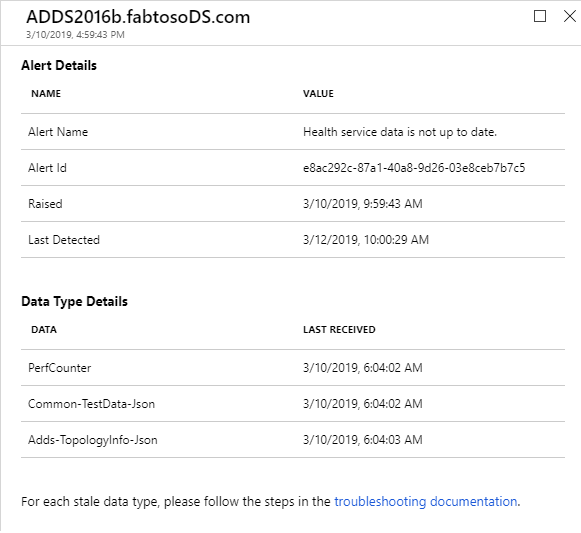
Jenis layanan peta tabel hingga jenis data berikut diperlukan terkait:
| Jenis layanan | Agen (nama Layanan Windows) | Tujuan | Jenis data yang dihasilkan |
|---|---|---|---|
| Microsoft Entra Koneksi (Sinkronisasi) | Microsoft Entra Koneksi Health Sync Insights Service | Mengumpulkan informasi khusus Microsoft Entra Koneksi (konektor, aturan sinkronisasi, dan sebagainya) | - AadSyncService-SynchronizationRules - AadSyncService-Koneksi ors - AadSyncService-GlobalConfigurations - AadSyncService-RunProfileResults - AadSyncService-ServiceConfigurations - AadSyncService-ServiceStatus |
| Microsoft Entra Koneksi Health Sync Monitoring Service | Mengumpulkan penghitung perf khusus Microsoft Entra Koneksi, jejak ETW, file | Penghitung kinerja | |
| AD DS | Microsoft Entra Koneksi Health AD DS Insights Service | Melakukan uji sintetis, mengumpulkan informasi topologi, metadata replikasi | - Adds-TopologyInfo-Json - Common-TestData-Json (membuat hasil pengujian) |
| Microsoft Entra Koneksi Health AD DS Monitoring Service | Mengumpulkan penghitung kinerja khusus ADDS, jejak ETW, file | - Penghitung kinerja - Common-TestData-Json (mengunggah hasil pengujian) |
|
| AD FS | Microsoft Entra Koneksi Health Agent | Melakukan uji sintetis | TestResult (membuat hasil pengujian) |
| Microsoft Entra Koneksi Health Agent | Mengumpulkan metrik penggunaan ADFS | Adfs-UsageMetrics | |
| Microsoft Entra Koneksi Health Agent | Mengumpulkan penghitung kinerja khusus ADFS, jejak ETW, file | TestResult (mengunggah hasil tes) |
Langkah-langkah pemecahan masalah
Langkah-langkah yang diperlukan untuk mendiagnosis masalah diberikan di bawah ini. Yang pertama adalah serangkaian pemeriksaan dasar yang umum untuk semua Jenis Layanan.
Penting
Pemberitahuan ini mengikuti kebijakan retensi data Connect Health
Pastikan versi terbaru dari agen telah diinstal. Lihat riwayat rilis.
Pastikan layanan Microsoft Entra Connect Health berjalan di komputer. Misalnya, Koneksi Health untuk Layanan Federasi Direktori Aktif harus memiliki dua layanan.
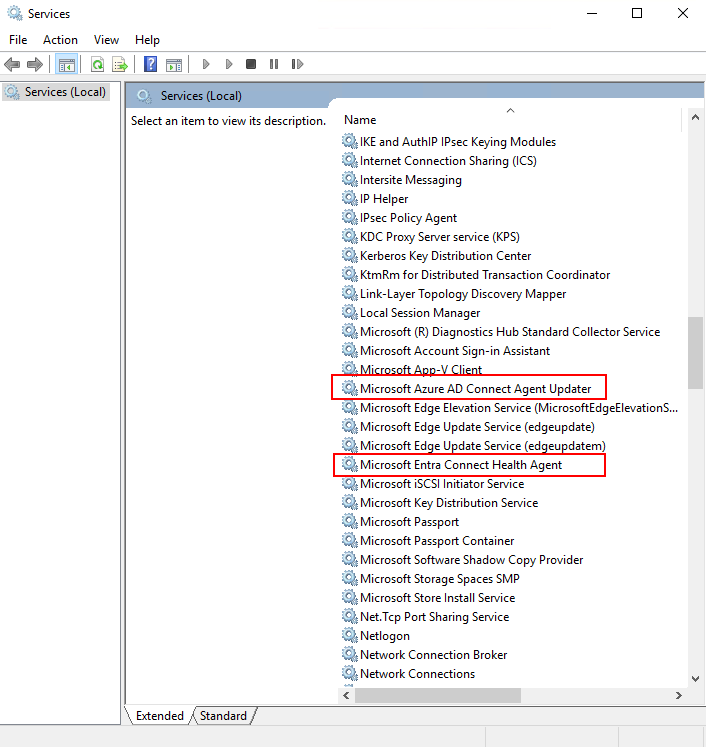
Pastikan untuk membuka dan memenuhi bagian persyaratan.
Gunakan alat uji konektivitas untuk menemukan masalah konektivitas.
Jika Anda memiliki HTTP Proxy, ikuti langkah-langkahkonfigurasi berikut.
Langkah berikutnya
Jika salah satu langkah di atas mengidentifikasi masalah, perbaiki dan tunggu pemberitahuan untuk mengatasinya. Proses latar belakang pemeberitahuan berlangsung setiap 2 jam, sehingga akan memakan waktu hingga 2 jam untuk menyelesaikan pemberitahuan.
Saran dan Komentar
Segera hadir: Sepanjang tahun 2024 kami akan menghentikan penggunaan GitHub Issues sebagai mekanisme umpan balik untuk konten dan menggantinya dengan sistem umpan balik baru. Untuk mengetahui informasi selengkapnya, lihat: https://aka.ms/ContentUserFeedback.
Kirim dan lihat umpan balik untuk